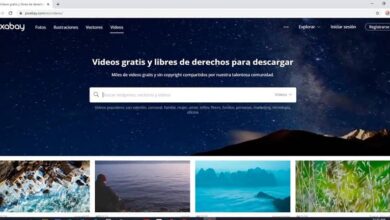Hoe de voettekst gemakkelijk te definiëren in Divi | Elegante thema's

Être op een professionele manier een website kunnen maken en beheren heeft veel verantwoordelijkheden. Vaak moet je als een team met andere mensen werken om de pagina overeind te houden en soepel te laten lopen. Het gaat niet alleen om programmeren of content control werk, het gaat ook om: esthetische aspecten van de pagina.
Een pagina met een goede esthetiek zorgt ervoor dat bezoekers langer kunnen blijven. Daarom moet u niet alleen de SEO , maar ook de goede smaak op visueel niveau, die uw pagina één zal maken eerste resultaten op het web .
Het feit dat je een goede pagina kunt maken, weet hoe je een goede pagina maakt pagina van bestemming ou een professioneel logo hebben maakt altijd een groot verschil. Echt, de beste veranderingen zitten in de kleine details, dus waarom zouden ze er niet toe doen?
Daarom kunnen we uren doorbrengen om te kiezen tussen de beste nummers . Onder deze, en ook een van de meest populaire is Divi , en met goede reden. Voor de ogen is het een heel prettig onderwerp, daarnaast maakt het de visualisatie van je pagina met un professioneel Design zeer.
Profiteer daarom hiervan outil en in staat zijn om belang te hechten aan de kleine details, zoals we eerder vermeldden.
Met het laatste in gedachten, ben je misschien geïnteresseerd in het ontwerpen van een voettekst, of een footer , voor uw pagina, zodat deze eindigt met een klein detail aan het einde van elke pagina, zodat deze er mooi uitziet. Bekijk hieronder hoe je dat kunt doen.

Maak een mooie footer in Divi
Het maken van een voettekst in Divi is eigenlijk een heel eenvoudig proces. In het begin lijkt het misschien een beetje ingewikkeld, maar na verloop van tijd is het mogelijk om erachter te komen. Het enige wat u hoeft te doen is de volgende stap voor stap te volgen:
- Begin met het invoeren van de thema-aanpasser die u in WordPress hebt. Hier moet je het gedeelte invoeren dat zegt: "Taart" en "Onderste balk" en tot slot het gedeelte "Achtergrondkleur". Hier kunnen we enkele bedieningselementen zien voor de achtergrondkleur van de voettekst.
- We zullen het transparant moeten maken. We kunnen dit bereiken door de rgba in te stellen op 0,0,0,0. Echter. Houd er rekening mee dat u dit kunt wijzigen, afhankelijk van de achtergrondkleur die u gaat gebruiken en de couleur van de politie.
- Nu gaan we ons volledig wijden aan het maken van de footer zelf. Daarvoor gaan we naar de visuele bouwer van Divi . Hier klikken we op de knop Vanaf nul bouwen . Dan zal het ons vragen welke lijnen we gaan gebruiken, en we zullen gewoon op de optie tikken om er een te gebruiken. Dan zal het je vragen stellen over welke mod je moet gebruiken, maar we zullen er geen gebruiken.
- Vervolgens trekken ze de rijparameters af. We zullen enkele aanpassingen moeten doen met betrekking tot de scheiding die we zullen verlaten met een margarine gepersonaliseerd van 0px in Top en 0p in base. Bovendien laten we de aangepaste vulling van het bureau over aan: 80 pixels op de bovenkant en de basis en bij 100 pixels bovenop en basis op de tablet.
- Aan de andere kant zouden we op het tabblad Ontwerp een aangepaste marge van -55px in de basis en een aangepaste 0px-infill in de bovenkant en basis moeten hebben. We gaan verder met de verdelers in het basisdeel. We hoeven alleen de gewenste kleur toe te voegen, evenals de scheidingsstijl die we willen gebruiken.
- Het enige wat je hoeft te doen is naar het tabblad Geavanceerd te gaan en wat CSS-code toe te voegen, zodat de tekst niet achter de achtergrond komt. in CSS aangepast, in het hoofditemscherm zullen we plaatsen "Z-index: 0;". Nu kunt u de sectie alleen in de bibliotheek opslaan om deze opnieuw te gebruiken wanneer u maar kunt in Divi.
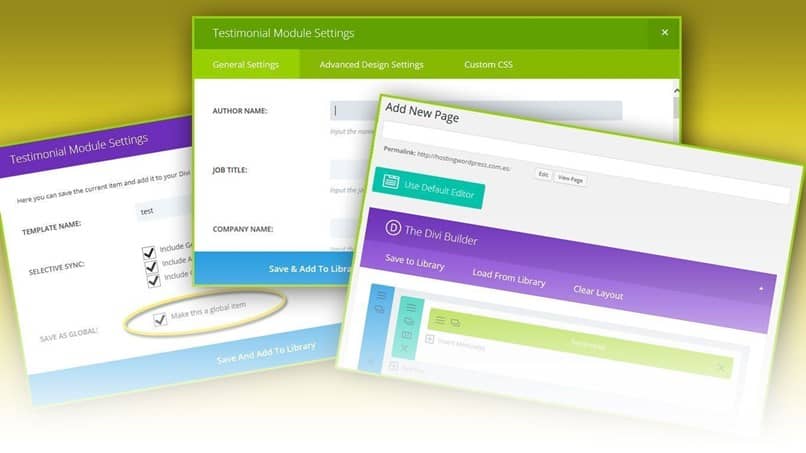
Definitie van de voettekst
Een veel voorkomende fout die optreedt bij de voettekst in Divi is dat deze omhoog gaat naar plaatsen waar dat niet zou moeten. Om dit probleem op te lossen, zullen we in de aangepaste CSS de volgende code toevoegen:
/ * Definieer de DIVI-voettekst * /
# hoofdvoettekst {
positie: absoluut;
laag: 0;
breedte: 100%;
}